win10工具栏里找不到文件夹选项怎么恢复
很多用户说ghost win10工具栏里找不到文件夹选项的问题疑惑,这是怎么回事?一般是系统设置不当引起,显然是工具菜单中的文件夹选项被删除了,有什么办法可以恢复?本教程和大家详细讲解win10工具栏里找不到文件夹选项的恢复方法。
具体方法如下:
1、按下快捷键【Windows+R】,打开系统运行;

2、在弹出的窗口中,输入【gpedit.msc】命令并回车;
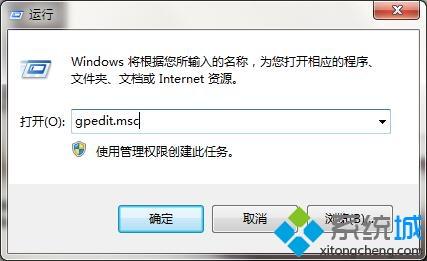
3、展开目录【用户配置-管理模板-Windows组件-Windows资源管理器】;
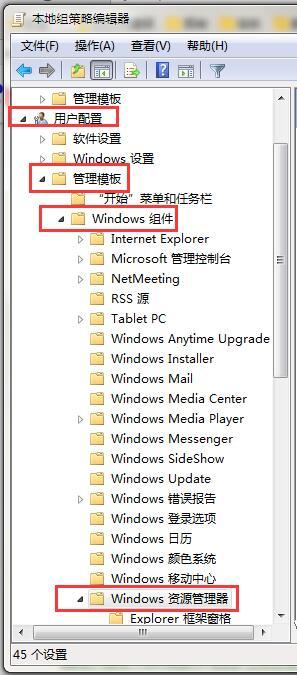
4、在右栏列表中找到【从“工具”菜单删除“文件夹选项”菜单】选项,并双击打开 ;
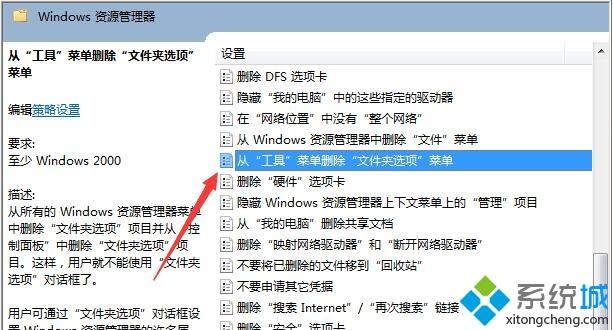
5、更改选项状态为【未配置】,点击确定保存设置即可 ;
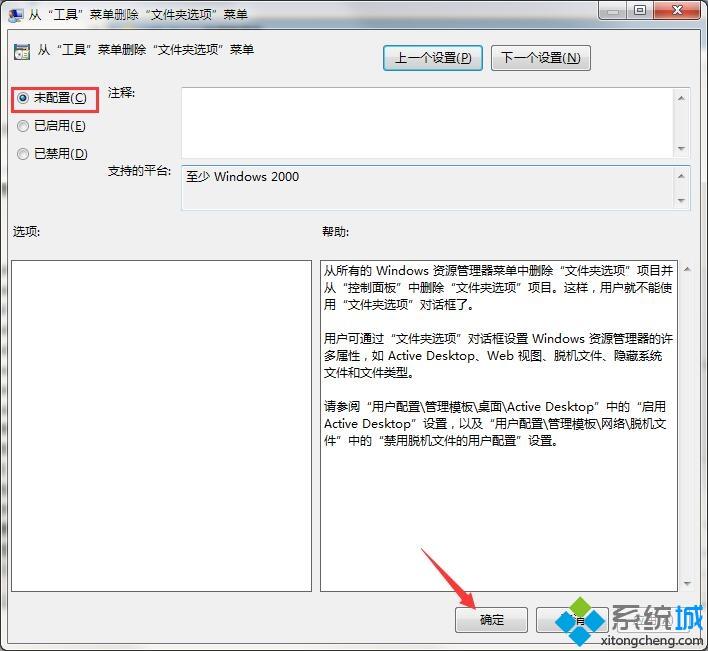
6、完成以上设置后回到桌面,进入计算机面板 ;

7、即可找到【工具】菜单中的“文件夹选项”。
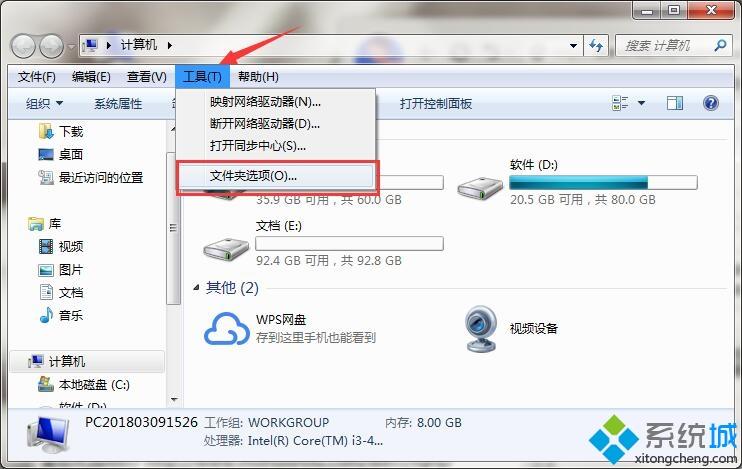
win10工具栏里找不到文件夹选项的恢复方法,虽然步骤比较多,但是操作起来还是比较简单的。
我告诉你msdn版权声明:以上内容作者已申请原创保护,未经允许不得转载,侵权必究!授权事宜、对本内容有异议或投诉,敬请联系网站管理员,我们将尽快回复您,谢谢合作!










